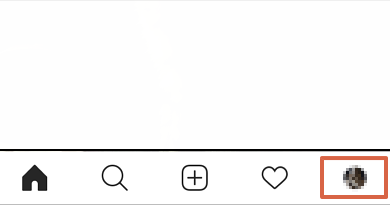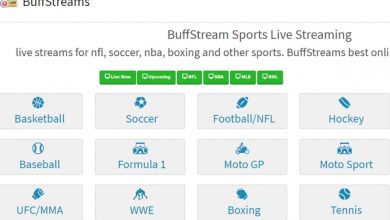Astuces Facebook: Comment trouver le profil d’un utilisateur avec une photo
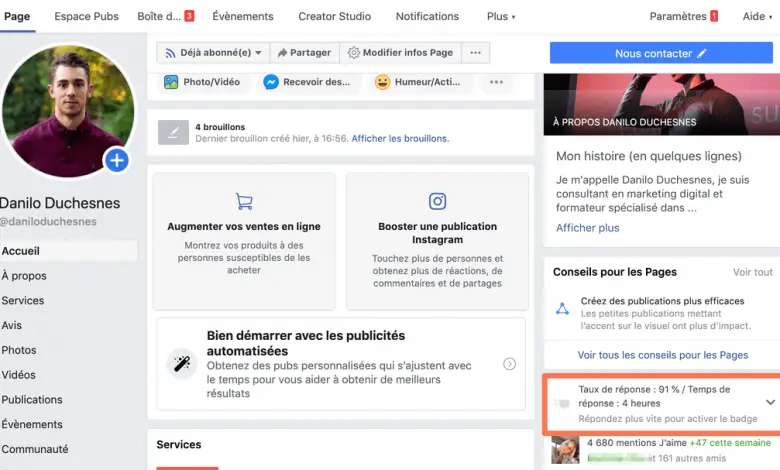
Les réseaux sociaux comme Facebook nous ont permis de trouver et de rencontrer des personnes de toutes sortes et conditions, où qu’elles se trouvent , en quelques clics. Et le fait est qu’Internet et la mondialisation ont rapproché les gens, permettant des coïncidences impensables jusqu’à il y a quelques années. Bien sûr, malgré les facilités pour trouver des personnes via le RRSS , parfois nous n’avons pas toutes les informations qui nous permettent de trouver un utilisateur spécifique; pour cette raison, nous vous proposons une astuce pour trouver quelqu’un sur Facebook même si nous n’avons que sa photo au lieu de son nom ou de son numéro de téléphone.
Comment trouver une personne sur Facebook avec une photo
Nous pouvons nous retrouver dans la situation de vouloir trouver quelqu’un alors que nous n’avons pas d’informations sur cette personne, au-delà d’une simple photo, soit via un autre réseau social ou leur utilisateur WhatsApp . Heureusement, il existe un moyen de trouver quelqu’un avec une étape simple en utilisant une photo de celui-ci .
Ainsi, et grâce au service gratuit TinEye , nous pouvons effectuer des recherches inversées sur internet à partir d’une simple image . Ainsi, ce service effectue une recherche sur tous les sites pouvant contenir des images tels que Facebook, Twitter, Instagram …
Pour utiliser TinEye, il suffit d’ aller sur son site Web et de télécharger l’image à partir de laquelle on souhaite rechercher via son moteur de recherche , comme s’il s’agissait du moteur de recherche Google , mais au lieu d’écrire, en téléchargeant un image. Ainsi, il faut cliquer sur l’icône de la flèche vers le haut pour charger la photo et appuyer sur Entrée ou sur l’icône de la loupe .
Une fois la recherche effectuée avec succès, les liens correspondant à l’image apparaîtront. En revanche, si aucun résultat n’apparaît à partir de cette image, TinEye n’a pas été en mesure de trouver une correspondance, ce qui pourrait signifier que cette personne n’a pas téléchargé d’images sur son compte Facebook ou que son compte est défini comme privé . Dans ce cas, nous devrons essayer d’autres méthodes telles que votre numéro de téléphone sur Facebook si nous l’avons.
Comment trouver des utilisateurs avec le code d’une photo Facebook
En plus du système de recherche via des applications tierces, on peut également recourir à une petite astuce qui peut nous aider à retrouver l’auteur d’une photo Facebook grâce au système de code numérique des photos publiées sur le réseau social.
Et c’est que si une photo de Facebook vient entre nos mains mais que nous n’en connaissons pas l’auteur, nous pouvons trouver cet utilisateur avec l’astuce suivante; et est-ce que lorsque des photos sont publiées sur Facebook, le réseau social attribue un code URL à chaque image . Bien sûr, il est nécessaire qu’ils n’aient pas changé le nom du fichier image Facebook depuis qu’il a été téléchargé sur le réseau. Fonce.
Ainsi, les photos téléchargées sur Facebook se voient attribuer un code numérique spécifique pour chacune d’elles, tel que:
fbid = 1012244857405244 & set = a.101584779514469244 & type = 3
Ledit code, dans sa première moitié (dans ce cas, 1012244857405244 ) nous aidera à localiser l’image sur Facebook; Pour ce faire, il faut copier le code de l’image dont on souhaite connaître son auteur et le coller dans la barre d’adresse de notre navigateur derrière le code Facebook standard ( https://www.facebook.com/photo.php?fbid= ), étant comme suit:
https://www.facebook.com/photo.php?fbid=1012244857405244
Pour finir, nous appuyons sur Entrée (avec notre utilisateur Facebook actif) et cela nous dirigera directement vers la photo publiée sur Facebook par l’utilisateur dont nous voulons connaître l’identité.
Si cela ne fonctionne pas, il est possible que ladite image ait été supprimée de Facebook, que l’utilisateur ait supprimé son compte ou ait changé la confidentialité de son profil . C’est une astuce valable si quelqu’un ne veut pas partager l’identité d’un ami Facebook, que ce soit pour un intérêt personnel ou professionnel .
Comment trouver une personne avec Google Images
Grâce au moteur de recherche d’images Google, nous pouvons télécharger une image de quelqu’un et effectuer une recherche inversée afin que Google Images renvoie une série de résultats pouvant nous conduire au compte Facebook de la personne que nous recherchons. Le système est très simple; Pour cela, il suffit d’aller sur le site officiel de Google Images et de cliquer sur l’icône de la caméra dans la barre de recherche. Il ne reste plus qu’à cliquer sur l’option Télécharger une image et à cliquer sur Choisir un fichier pour télécharger la photo de la personne que l’on souhaite identifier.
Après quelques instants, Google Images nous présentera une série d’images similaires à celle que nous avons téléchargée via les pages Web où elles ont été téléchargées, avec leurs liens directs. D’autre part, nous pouvons également utiliser l’outil URL Coller l’image dans la barre de recherche pour rechercher des images similaires à une photo que nous avons trouvée sur Internet via le clic droit de la souris et l’option Copier l’adresse de l’image . Pour ce faire, il suffit de cliquer sur Coller l’URL de l’ image dans la barre de recherche, de coller l’adresse de l’image que l’on souhaite utiliser pour effectuer la recherche et de cliquer sur le bouton Rechercher par image .
Comment trouver une personne par photo depuis votre mobile
Une autre option consiste à utiliser le service en ligne CTRLQ.org pour rechercher des images à partir de mobiles et de tablettes; Pour cela, il suffit d’accéder au navigateur de notre appareil mobile et de coller l’adresse ctrlq.org/google/images/ dans la barre d’adresse. Une page s’ouvrira dans laquelle nous devrons appuyer sur le bouton Télécharger l’image , sélectionner la photo que nous voulons utiliser pour la recherche inversée et cliquer sur le bouton Afficher les images correspondantes ; Après quelques instants, Google Images nous montrera les résultats.
D’autres options similaires via des applications gratuites sont la recherche d’images par QiXingchen pour Android ou Veracity pour iPhone et iPad ; l’opération est assez similaire entre les deux. Et c’est qu’une fois téléchargée et installée, nous n’avons plus qu’à télécharger l’image à partir de laquelle nous voulons obtenir des informations pour que le système nous offre les résultats de la recherche.